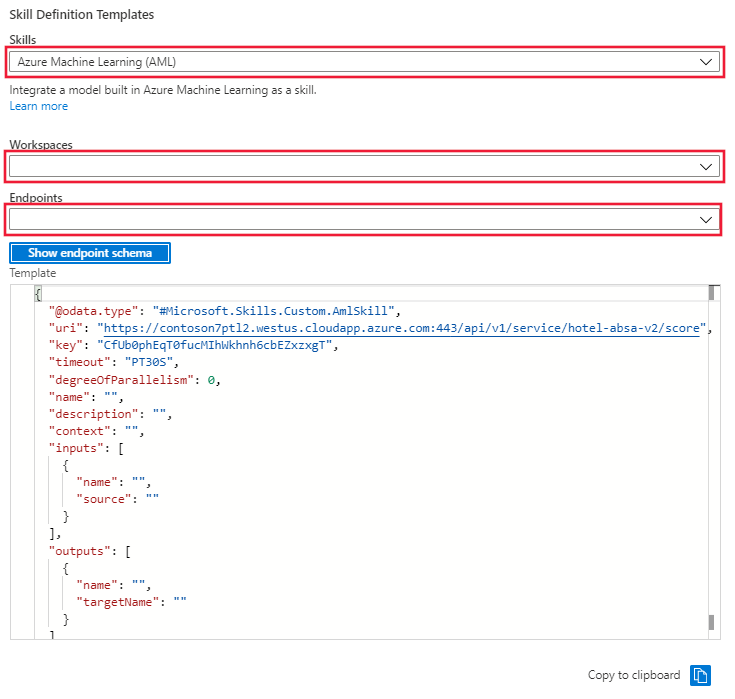Contoh: Membangun dan menyebarkan keterampilan kustom dengan Azure Machine Learning (Diarsipkan)
Contoh ini diarsipkan dan tidak didukung. Ini menjelaskan cara membuat keterampilan kustom menggunakan Azure Machine Learning untuk mengekstrak sentimen berbasis aspek dari ulasan. Hal ini memungkinkan penugasan sentimen positif dan negatif dalam tinjauan yang sama untuk diresepkan dengan benar untuk entitas yang diidentifikasi seperti staf, kamar, lobi, atau kumpulan.
Untuk melatih model sentimen berbasis aspek di Azure Machine Learning, Anda akan menggunakan repositori resep nlp. Model tersebut kemudian akan diterapkan sebagai titik akhir pada klaster Azure Kubernetes. Setelah diterapkan, titik akhir ditambahkan ke pipa pengayaan sebagai keterampilan AML untuk digunakan oleh layanan Cognitive Search.
Tersedia dua kumpulan data. Jika Anda ingin melatih model sendiri, diperlukan file hotel_reviews_1000.csv. Ingin melewatkan langkah pelatihan? Unduh hotel_reviews_100.csv.
- Buat contoh Azure Cognitive Search
- Buat ruang kerja Azure Machine Learning (layanan pencarian dan ruang kerja harus berada dalam langganan yang sama)
- Latih dan terapkan model ke klaster Azure Kubernetes
- Tautkan saluran pengayaan kecerdasan buatan (AI) ke model yang diterapkan
- Ambil output dari model yang diterapkan sebagai keterampilan kustom
Penting
Kemampuan ini berada di pratinjau publik di bawah ketentuan penggunaan tambahan. REST API pratinjau mendukung kemampuan ini.
Prasyarat
- Langganan Azure - dapatkan langganan gratis.
- Layanan Cognitive Search
- Sumber daya Cognitive Search
- Akun Azure Storage)
- Ruang kerja Azure Machine Learning
Siapkan
- Mengkloning atau mengunduh konten repositori sampel.
- Ekstrak konten jika unduhan adalah file zip. Pastikan file tidak diproteksi.
- Saat menyiapkan akun dan layanan Azure, salin nama dan kunci ke file teks yang mudah diakses. Nama dan kunci akan ditambahkan ke sel pertama dalam buku catatan di mana variabel untuk mengakses layanan Azure ditentukan.
- Jika Anda tidak terbiasa dengan Azure Machine Learning dan persyaratannya, Anda harus meninjau dokumen-dokumen ini sebelum memulai:
- Mengonfigurasi lingkungan pengembangan untuk Azure Machine Learning
- Membuat dan mengelola ruang kerja Azure Machine Learning di portal Azure
- Saat mengonfigurasi lingkungan pengembangan untuk Pembelajaran Mesin Azure, pertimbangkan untuk menggunakan instans komputasi berbasis cloud untuk memulai dengan cepat dan mudah.
- Unggah file kumpulan data ke kontainer di akun penyimpanan. File yang lebih besar diperlukan jika Anda ingin melakukan langkah pelatihan di buku catatan. Jika Anda lebih suka melewati langkah pelatihan, disarankan untuk menggunakan file yang lebih kecil.
Buka buku catatan dan sambungkan ke layanan Azure
- Letakkan semua informasi yang diperlukan untuk variabel yang akan memungkinkan akses ke layanan Azure di dalam sel pertama dan jalankan sel.
- Menjalankan sel kedua akan mengonfirmasi bahwa Anda telah tersambung ke layanan pencarian untuk langganan Anda.
- Bagian 1.1 - 1.5 akan membuat penyimpanan data layanan pencarian, kumpulan keterampilan, indeks, dan pengindeks.
Pada titik ini Anda dapat melewati langkah-langkah untuk membuat kumpulan data pelatihan dan bereksperimen di Azure Machine Learning dan langsung ke langkah untuk mendaftarkan dua model yang disediakan di folder model repo GitHub. Jika Anda melewati langkah-langkah ini, kemudian Anda akan melompat ke bagian 3.5 di buku catatan, Tulis skrip penilaian. Hal ini akan menghemat waktu; langkah-langkah pengunduhan dan pengunggahan data dapat memakan waktu hingga 30 menit untuk menyelesaikannya.
Membuat dan melatih model
Bagian 2 memiliki enam sel yang mengunduh file penyematan sarung tangan dari repositori resep nlp. Setelah mengunduh, file kemudian diunggah ke penyimpanan data Azure Machine Learning. Besarnya file .zip sekitar 2G dan akan memakan waktu untuk melakukan tugas-tugas ini. Setelah diunggah, data pelatihan diekstraksi dan sekarang Anda siap untuk melanjutkan ke bagian 3.
Latih model sentimen berbasis aspek dan sebarkan titik akhir Anda
Bagian 3 dalam buku catatan akan melatih model yang dibuat di bagian 2, daftarkan model tersebut dan terapkan sebagai titik akhir di klaster Azure Kubernetes. Jika kamu tidak terbiasa dengan Azure Kubernetes, sangat disarankan untuk meninjau artikel berikut sebelum mencoba membuat klaster inferensi:
- Gambaran umum layanan Azure Kubernetes
- Konsep inti Kube untuk Azure Kubernetes Service (AKS)
- Kuota, pembatasan mesin virtual, dan ketersediaan wilayah di Azure Kubernetes Service (AKS)
Membuat dan menerapkan klaster inferensi dapat memakan waktu hingga 30 menit. Disarankan untuk menguji layanan web sebelum beralih ke langkah-langkah akhir, memperbarui kumpulan keterampilan Anda, dan menjalankan pengindeks.
Perbarui kumpulan keterampilan
Bagian 4 dalam buku catatan memiliki empat sel yang memperbarui kumpulan keterampilan dan pengindeks. Atau, Anda dapat menggunakan portal untuk memilih dan menerapkan keterampilan baru ke kumpulan keterampilan dan kemudian menjalankan pengindeks untuk memperbarui layanan pencarian.
Di portal, buka Skillset dan pilih tautan Definisi Kumpulan Keterampilan (JSON). Portal akan menampilkan JSON kumpulan keterampilan Anda yang dibuat di sel-sel pertama buku catatan. Di sebelah kanan tampilan, ada menu dropdown di mana Anda dapat memilih templat definisi keterampilan. Pilih templat Azure Machine Learning (AML). tulis nama ruang kerja Azure ML dan titik akhir untuk model yang diterapkan ke klaster inferensi. Templat akan diperbarui dengan uri titik akhir dan kunci.
Salin templat kumpulan keterampilan dari jendela dan tempelkan ke dalam definisi kumpulan keterampilan di sebelah kiri. Edit templat untuk menuliskan nilai yang hilang untuk:
- Nama
- Deskripsi
- Konteks
- Nama dan sumber 'input'
- Nama 'output' dan targetName
Simpan kumpulan keterampilan.
Setelah menyimpannya, buka pengindeks dan pilih tautan Indexer Definition (JSON). Portal akan menampilkan JSON pengindeks yang dibuat di sel-sel pertama buku catatan. Pemetaan bidang output perlu diperbarui dengan pemetaan bidang tambahan untuk memastikan bahwa pengindeks dapat menangani dan meneruskannya dengan benar. Simpan perubahan lalu pilih Jalankan.
Bersihkan sumber daya
Saat bekerja dengan langganan Anda sendiri, sebaiknya identifikasi apakah Anda masih membutuhkan sumber daya yang Anda buat di akhir proyek. Sumber daya yang dibiarkan beroperasi dapat dikenakan biaya. Anda dapat menghapus sumber daya satu per satu atau menghapus grup sumber daya untuk menghapus seluruh set sumber daya.
Anda dapat menemukan dan mengelola sumber daya di portal, menggunakan tautan Semua sumber daya atau Grup sumber daya di panel navigasi kiri.
Jika menggunakan layanan gratis, ingatlah bahwa Anda dibatasi pada tiga indeks, pengindeks, dan sumber data. Anda dapat menghapus item individu di portal agar tetap berada dalam batasan.